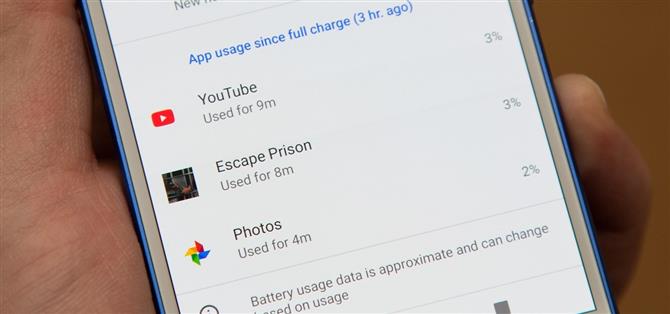Un changement étrange trouvé dans la mise à jour Android Pie est que le menu « Batterie » ne vous permet plus de voir les applications qui déchargent votre batterie, ni donne accès à des détails d’utilisation. Cependant, un ajustement rapide du menu ramènera le menu de la batterie à celui d’Android Oreo. Il y a seulement un paramètre caché que vous devez d’abord déverrouiller.
Sur un Pixel ou tout autre téléphone équipé de la dernière version Android Oreo, accédez au menu « Batterie », puis vous pourrez voir les applications qui déchargent votre batterie dans la section Utilisation depuis l’application à pleine charge. Ensuite, vous pouvez appuyer sur l’icône de la batterie (ou sur « Détails de l’utilisation ») pour afficher les détails de l’utilisation avancée.
Aucune de ces options n’est présente dans Android 9.0 pour le moment, mais c’est assez simple pour les récupérer. La version publique peut ramener par défaut le menu « Batterie » d’Oreo, mais il semble de plus en plus qu’ils vont essayer quelque chose de nouveau cette fois-ci – mais cela ne veut pas dire que vous devez le faire.
- Mise à jour: les mises à jour ultérieures d’Android Pie ont modifié certaines choses dans le menu « Batterie », de sorte que l’astuce ci-dessous ne fonctionnera plus pour que les choses ressemblent à Android Oreo. Vous pouvez cependant accéder à la section Utilisation de l’application depuis la charge complète via les points de suspension verticaux et en sélectionnant « Utilisation de la batterie avancée ».

 Android P sans informations sur l’application (à gauche) et Android Oreo avec celui-ci (à droite).
Android P sans informations sur l’application (à gauche) et Android Oreo avec celui-ci (à droite).
Méthode 1: Modifier votre menu « Batterie » Retour
En fait, vous pouvez faire deux choses maintenant. L’une, qui est cette première méthode, consiste à créer le menu par défaut « Batterie » dans Android Pie comme l’ancien dans Android Oreo. L’autre méthode, dont nous parlerons plus tard, vous offre en fait un menu de batterie supplémentaire pour que vous obteniez le meilleur des deux mondes.
Étape 1: Déverrouillez le menu « Drapeaux de fonctionnalités » masqué
Pour déverrouiller le menu « Indicateurs de fonction » masqués dans Android Pie, vous devez d’abord déverrouiller le menu « Options du développeur » masqué dans les paramètres. Si vous avez déjà fait cela, vous le faites probablement déjà maintenant, mais sinon, vous pouvez consulter le guide ci-dessous pour voir comment faire.
- Plus d’informations: Comment déverrouiller les nouveaux paramètres de «drapeaux de fonctionnalités» d’Android Pie
Étape 2: Rendre le drapeau de la batterie v2 faux
Maintenant, allez dans « Système » dans les paramètres, puis appuyez sur « Avancé » si vous n’y êtes pas déjà. Sélectionnez le nouveau menu « Options pour les développeurs », puis appuyez sur « Drapeaux de fonctionnalités » dans la section Débogage pour voir tous les drapeaux au niveau du système que vous pouvez activer ou désactiver. Ici, nous voulons changer settings_battery_v2 de (true) à off (false). C’est tout.


Étape 3: profitez de votre nouveau menu «ancien» batterie
Tout ce qui reste à faire est d’aller à « Batterie » dans les paramètres et de profiter des choses comme avant. Dernière charge complète et utilisation de l’écran depuis la recharge complète des éléments de charge, juste en dessous de l’icône de la batterie.
- Ne manquez pas: Android 9.0 Pie, il est plus facile de prendre des captures d’écran – Voici comment
L’étiquette de gestion de l’alimentation est de retour, ce qui inclut également « Luminosité adaptative », « Veille » et « Affichage ambiant ». Et surtout, la section Utilisation de l’application depuis la charge complète est de retour, avec une liste des applications utilisées en dessous. Appuyez sur les noms d’applications pour afficher plus de détails et « Désactiver » ou « Forcer à les arrêter » si nécessaire.



De retour dans le menu principal « Batterie », lorsque vous appuyez sur la grosse icône représentant une grosse batterie, vous êtes dans l’utilisation avancée de la batterie, comme sur Android Oreo, où vous pouvez voir un graphique rapide indiquant la charge de la batterie et quelques pannes. statistiques.


Méthode 2: Ajouter un deuxième menu « Batterie »
Si vous ne savez pas si vous aimez ou non la nouvelle version Android P des paramètres « Batterie » ou l’ancienne version d’Android Oreo, vous n’avez pas à décider pour l’instant. Vous pouvez réellement avoir les deux! Effectuez simplement l’étape 1 ci-dessus, puis, dans le menu « Options du développeur », appuyez sur « Voir les paramètres de batterie d’Android 8.0 ». Vous pouvez afficher ici les paramètres de votre batterie de style Oreo et conserver la version d’Android P dans le menu par défaut « Batterie ».